La gestion du bureau d’un ordinateur est toujours très complexe. Entre une nuée d’icônes, de dossiers, ou même d’archives, il est parfois, pour ne pas dire toujours, difficile de s’y retrouver. Il en est de même lorsque nous téléchargeons un fichier provenant d’un net. Ce dernier vient se nicher dans le dossier téléchargement du navigateur, ou dans un obscur sous dossier de notre client mail. Nous perdons facilement du temps à chercher ce satané fichier. Google à complétement intégrer cette problématique dans ses phases de création de Chrome OS et l’équipe en place à introduit l’outil Tote. Ce four tout, est une zone de stockage épingle par défaut sur l’étagère de Chrome OS. Ainsi, le Chromebook garde les fichiers importants à portée de main.
Depuis l’arrivée de Tote, l’application n’a cessé d’évoluer, avec des mises à jour telles que l’accès aux fichiers numérisés, des rapports de diagnostic, des fichiers PDF enregistrés et plus encore. Aujourd’hui je vous explique pourquoi vous devriez tous utiliser Tote
Épinglez les fichiers importants pour un accès rapide
Depuis Tote, il est possible d’accéder directement à nos dernières captures d’écran, nos derniers téléchargements, mais également à des fichiers épinglés. Bien utilisée, cette dernière fonction est redoutable d’efficacité.
Imaginez, vous travailler sur un projet depuis quelque temps, et vous avez besoin d’accéder régulièrement à un logo pour l’insérer sur votre dossier, feuilles de calcul et e-mails. Rien de plus simple, pour le garder disponible partout et tout le temps, épinglez-le dans Tote.
Ainsi Lorsque vous avez besoin du logo, faites-le glisser et déposez-le de Tote à votre document. C’est beaucoup plus rapide que de chercher à chaque fois dans vos fichiers. De plus, vous pouvez sélectionner et partager plusieurs fichiers de Tote à la fois.
Comment épingler un fichier, dossier dans Tote
Pour épingler un fichier ou dossier dans Tote :
- Rendez-vous sur l’application fichiers de Chrome OS, dans la rubrique « Mes Fichiers » ,
- Cherchez votre fichier, puis faites un clic droit sur le fichier
- Dans le menu contextuel, sélectionnez « Épingler sur l’étagère«
Épinglez autant de fichiers que vous le souhaitez, et une fois que vous avez terminé avec eux, vous pouvez les désépingler ou les supprimer complètement de Tote avec un clic droit.
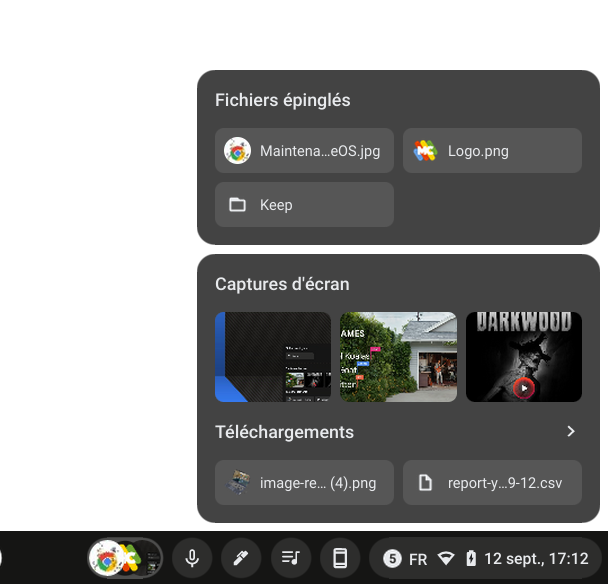
Captures d’écran facilement accessibles (et partageables)
Tote peut-être considérer comme un HUB pour les autres applications. L’une des fonctions que j’utilise tous les jours sur mon Chromebook n’est autre que la capture d’écran. Ce qui est intéressant, c’est que Tote nous aide à utiliser notre contenu immédiatement.
C’est simple, après avoir pris une capture d’écran, nous pouvons la faire glisser et la déposer directement depuis Tote. Il est même possible de la trouver enregistrée dans notre presse-papiers à côté des cinq derniers éléments que vous avez copiés. En appuyant sur le bouton Tout + V, nous pouvons coller la capture d’écran dans un document ou un message.
Encore mieux, si nous réalisons une capture et nous pouvons l’annoter ou la modifier , directement en l’ouvrant depuis Tote. Toutes les modifications que nous apportons seront enregistrées dans la capture d’écran visible depuis Tote.
Enregistrer automatiquement les scans
Désormais, lorsque nous utilisons l’application Scan pour numériser et enregistrer des fichiers sur notre Chromebook, ils apparaîtront directement dans Tote sous « Téléchargements ». Cela me permet de scanner un contrat et de le signer directement avec l’outil annotation, sans perdre un instant.
Si les scans apparaissent dans la rubrique Téléchargement de Tote, tous les autres téléchargements seront également visibles dans cette partie. Nous pourrons également y trouver les résultats d’un test de diagnostics.
Raccourci vers les téléchargements
Depuis Tote nous pouvons voir les 3 derniers téléchargements Tote. Saviez-vous qu’il est possible d’en voir beaucoup plus.Si vous avez besoin de trouver un téléchargement plus ancien, comme un reçu ou un suivi budgétaire de la semaine dernière, Tote peut également vous aider.
La flèche à côté de « Téléchargements » dans Tote est un raccourci vers l’application Fichiers. D’un simple clic, la section des téléchargements de l’application Fichiers s’ouvrira et vous pourrez faire défiler jusqu’à ce que vous trouviez votre suivi de budget perdu.
Pour le garder à portée de main, cliquez avec le bouton droit de la souris et sélectionnez « épingler sur l’étagère » ou faites-le glisser vers l’icône Tote sur votre étagère.
Évidemment le raccourci clavier Maj+Ctrl+ M permet également d’accéder à l’application fichier rapidement
Le Chromebook garde les fichiers importants à portée de main
Avec ces 4 fonctionnalités, Tote offre un accès simple et rapide à nos fichiers lorsque nous en avons besoin. Évidement une phase d’apprentissage est nécessaire, mais l’essayer c’est l’adopter. Dernière petites fonctions très sympathiques. Depuis quelques semaines, su notre étagère, trois cercles affichent un aperçu des captures d’écran ou des téléchargements récemment ajoutés. Cela nous offre un rappel visuel de se contient Tote sans même avoir à l’ouvrir. Si vous souhaitez vous débarrasser des cercles d’aperçu sur votre étagère, faites un clic droit dessus et choisissez de masquer les aperçus.
Google nous a également annoncé l’ajout du statut de téléchargement de nos fichiers à la fois dans l’aperçu de l’étagère et dans Tote.
Bref vous l’aurez compris, Tote est à mon sens la meilleure solution pour gérer nos fichiers depuis le bureau de Chrome OS. Je pense également que les autres OS devraient s’en inspirer.
Mais, vous qu’en pensez-vous ? Laissez-moi votre avis dans la suite de cet article à travers vos commentaires.


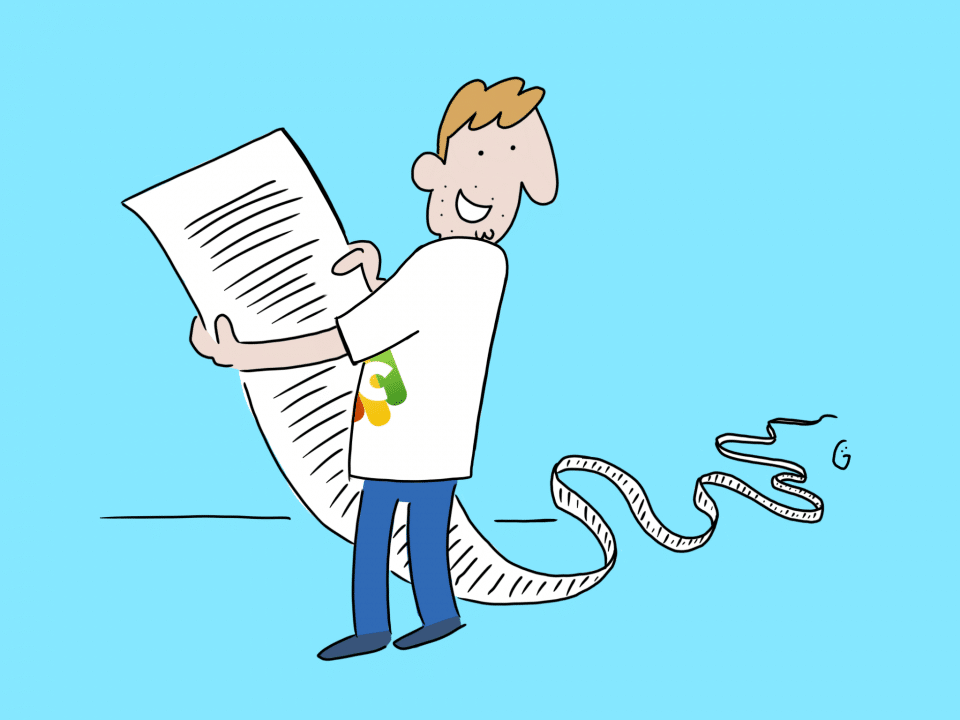
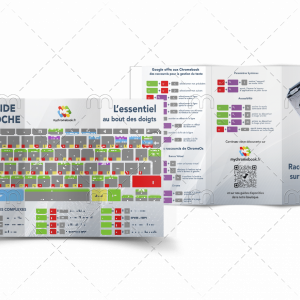



Tote est vraiment d’une utilité flagrante c’est même bizarre que d’autres ne l’intègre pas